Mac Kullanma Kılavuzu
- Hoş Geldiniz
- macOS Tahoe’daki yenilikler
-
- Mac’inizdeki uygulamalar
- Uygulamaları açma
- Uygulama pencereleriyle çalışma
- Uygulama pencerelerini döşeme
- Uygulamaları tam ekranda kullanma
- Uygulamaları Split View’da kullanma
- Sahne Yöneticisi’ni kullanma
- App Store’dan uygulamaları indirme
- App Store’dan uygulamaları yükleme ve yeniden yükleme
- Diğer uygulamaları yükleme ve kaldırma
-
- Sistem Ayarlarını değiştirme
- Masaüstü resminizi seçme
- Araç takımlarını ekleme ve özelleştirme
- Ekran koruyucu kullanma
- Kullanıcı veya grup ekleme
- E-posta ve diğer hesaplarınızı ekleme
- Kestirmeler ile görevleri otomatikleştirme
- Memoji yaratma
- Oturum açma resminizi değiştirme
- Sistem dilini değiştirme
- Ekranınızdakilerin büyüklüğünü artırma
-
- Apple Intelligence’a giriş
- Mesajları ve aramaları çevirme
- Image Playground ile özgün görüntüler yaratma
- Genmoji ile kendi emojinizi yaratma
- Apple Intelligence’ı Siri ile kullanma
- Yazma Araçları ile doğru sözcükleri bulma
- Bildirimleri özetleme ve kesilmeleri azaltma
-
- Mail’de Apple Intelligence’ı kullanma
- Mesajlar’da Apple Intelligence’ı kullanma
- Notlar'da Apple Intelligence’ı kullanma
- Telefon’da Apple Intelligence’ı kullanma
- Fotoğraflar’da Apple Intelligence’ı kullanma
- Anımsatıcılar’da Apple Intelligence’ı kullanma
- Safari’de Apple Intelligence’ı kullanma
- Kestirmeler’de Apple Intelligence’ı kullanma
- Apple Intelligence ile ChatGPT’yi kullanma
- Apple Intelligence ve gizlilik
- Apple Intelligence özelliklerine erişimi engelleme
-
- İşinize konsantre olmak için odak ayarlama
- Safari’de açılır pencereleri engelleme
- Dikte’yi kullanma
- Sıcak köşeleri kullanarak hızlı eylemler gerçekleştirme
- E-posta gönderme
- Mesaj gönderme
- FaceTime araması yapma
- Fotoğrafları ve videoları düzenleme
- Fotoğraftaki metinlerle etkileşimde bulunmak için Canlı Metin’i kullanma
- Hızlı Not başlatma
- Yol tarifi alma
-
- Süreklilik’e giriş
- Yakındaki aygıtlara öğe göndermek için AirDrop’u kullanma
- Görevleri aygıtlar arasında aktarma
- iPhone’unuzu Mac’inizden denetleme
- Aygıtlar arasında kopyalayıp yapıştırma
- AirPlay ile video ve ses yayınlama
- Mac’inizde telefon araması yapma, mesaj gönderip alma
- iPhone’unuzun internet bağlantısını Mac’inizle kullanma
- Wi-Fi parolanızı başka bir aygıtla paylaşma
- iPhone’u web kamerası olarak kullanma
- iPhone’dan veya iPad’den çizimleri, fotoğrafları ve taranan öğeleri ekleme
- Apple Watch ile Mac’inizin kilidini açma
- iPad’inizi ikinci bir ekran olarak kullanma
- Mac’i ve iPad’i denetlemek için tek bir klavye ve fare kullanma
- Aygıtlar arasında müzikleri, kitapları ve daha fazlasını eşzamanlama
-
- Aile Paylaşımını Ayarlama
- Aile Paylaşımı önerilerini alma
- Aile üyelerini Aile Paylaşımı grubuna ekleme
- Aile üyelerini Aile Paylaşımı grubundan silme
- Paylaşma ve ebeveyn ayarlarını yönetme
- Fotoğraf Arşivi’ni paylaşma
- Projelerde ortak çalışma
- Sizinle paylaşılan içerikleri bulma
- Ailenizi ve arkadaşlarınızı bulma
-
- Başlarken
-
- Görmeye yönelik erişilebilirlik özellikleri
- VoiceOver’ı kullanmaya başlama
- Çevrenizdekilerin görüntüsünü büyütme
- Ekrandakileri büyütme
- Metni ve simgeleri büyütme
- Ekran renklerini ayarlama
- Metnin veya renklerin daha büyük hâlini görüntüleme
- Uygulamalardaki metni okuma veya dinleme
- Ekran hareketini özelleştirme
-
- Ne paylaştığınızı denetleme
- Mac’inizi güvende kalmak üzere ayarlama
- Uygulamaların Mac’inizin konumunu görmesine izin verme
- Özel Dolaşma’yı kullanma
- Verilerinizi güvende tutma
- Parolaları anlama
- Zayıf veya riskli parolaları değiştirme
- Mail Gizlilik Koruması’nı kullanma
- Uygulamalar ve web siteleri için Apple ile giriş yap’ı kullanma
- Kayıp bir aygıtı bulma
- Mac‘iniz için kaynaklar
- Apple aygıtlarınız için kaynaklar
- Telif hakkı ve ticari markalar

Mac’te ekran paylaşma bağlantılarını yönetme
Mac’inizde, başka bir bilgisayara bağlanmak için Ekran Paylaşma uygulamasını kullandığınızda, bağlantı bilgileri Bağlantılar penceresi kenar çubuğundaki Tüm Bağlantılar’a kaydedilir. Sık kullandığınız bağlantıları görüntülemeyi ve yönetmeyi kolaylaştırmak için ek bağlantı grupları yaratabilirsiniz.
Bağlantı grubu yaratma
Mac’inizde Ekran Paylaşma uygulamasına
 gidin.
gidin.Bağlantılar penceresi kenar çubuğunun alt kısmındaki
 simgesini tıklayın.
simgesini tıklayın.Bağlantılar penceresini görmüyorsanız Pencere > Bağlantılar’ı seçin.
Yeni grup için bir ad girin, ardından Return tuşuna basın.
Grubun adını daha sonra değiştirmek isterseniz grup adını çift tıklayın, sonra yeni bir ad girin.
Gruba bağlantı ekleme
Mac’inizde Ekran Paylaşma uygulamasına
 gidin.
gidin.Bağlantılar penceresinde bir bağlantı seçin.
Bağlantılar penceresini görmüyorsanız Pencere > Bağlantılar’ı seçin.
Bağlantılar penceresi araç çubuğunda
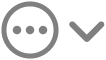 simgesini tıklayın, sonra aşağıdakilerden birini yapın:
simgesini tıklayın, sonra aşağıdakilerden birini yapın:Var olan gruba bağlantı ekleme: Var Olan Gruba Ekle’yi seçin, sonra bağlantıyı eklemek istediğiniz grubu seçin.
Yeni bir grup yaratma ve ona bağlantı ekleme: Yeni Grup Yarat’ı seçin.
Kenar çubuğundaki bir gruba da bağlantı sürükleyebilirsiniz.
Gruptan bağlantı silme
Mac’inizde Ekran Paylaşma uygulamasına
 gidin.
gidin.Bağlantılar penceresi kenar çubuğunda bir grup seçin, sonra silmek istediğiniz bağlantıyı seçin.
Bağlantılar penceresini görmüyorsanız Pencere > Bağlantılar’ı seçin.
Araç çubuğunda
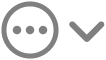 simgesini tıklayın, sonra “[Grup adı] grubundan sil”i seçin.
simgesini tıklayın, sonra “[Grup adı] grubundan sil”i seçin.
Tüm Bağlantılar grubundan bağlantı silemezsiniz.
Bağlantı grubu silme
Mac’inizde Ekran Paylaşma uygulamasına
 gidin.
gidin.Bağlantılar penceresinin kenar çubuğunda bir bağlantı grubu seçin.
Bağlantılar penceresini görmüyorsanız Pencere > Bağlantılar’ı seçin.
Bağlantılar penceresi kenar çubuğunun alt kısmındaki
 simgesini tıklayın.
simgesini tıklayın.
Bağlantıyı silme
Bir bağlantı silindiğinde, kayıtlı bağlantılarınızdan kalıcı olarak silinir.
Mac’inizde Ekran Paylaşma uygulamasına
 gidin.
gidin.Bağlantılar penceresi kenar çubuğunda bir grup seçin, sonra silmek istediğiniz bağlantıyı seçin.
Bağlantılar penceresini görmüyorsanız Pencere > Bağlantılar’ı seçin.
Araç çubuğundaki
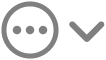 simgesini tıklayın, sonra Sil’i seçin.
simgesini tıklayın, sonra Sil’i seçin.